搜狗浏览器设置页面字体的具体操作步骤
时间:2022-10-26 17:11
有很多小伙伴反映说,自己还不晓得华为搜狗浏览器设置页面字体的操作,而下文就介绍了搜狗浏览器设置页面字体的具体操作步骤,有需要的伙伴可以参考哦。
搜狗浏览器设置页面字体的具体操作步骤

说到搜狗浏览器软件,相信很多人都在使用
然后我们在浏览器的右上方打开显示菜单这一项。
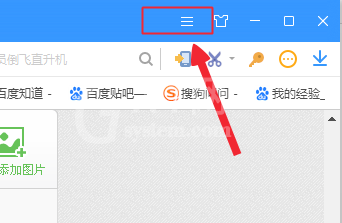
接下来我们点击选项。
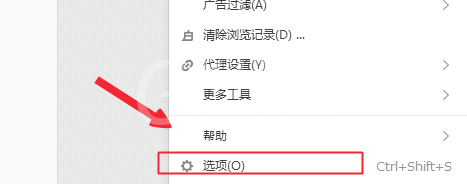
这时候我们点击导航栏里面的高级。
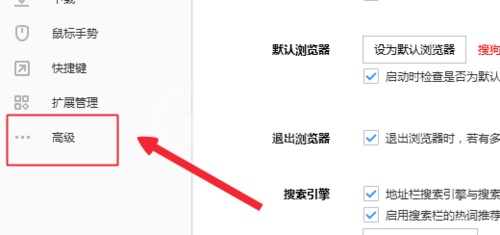
这时我们可以看到页面字体这一板块,我们展开它的下拉框。
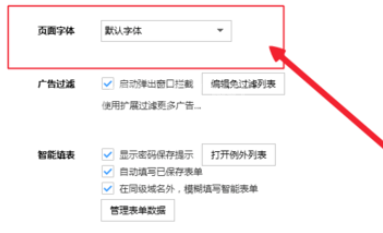
最后一步我们根据你自己的需要选择相关字体。
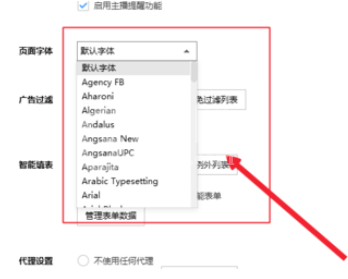
相信你们看完上文所描述的搜狗浏览器设置页面字体的详细流程介绍,你们是不是都学会了呀!



























